雨林木风win10日历应用解决不显示节日的设置攻略
更新时间:2017-07-04 18:26:51 来源:雨林木风官网 游览量: 69 次
雨林木风win10系统自带日历应用功能非常强大,能够给用户带来了很多方便,但一些用户反馈电脑中日历应用不显示节日,很是烦恼,怎么办?下面雨林木风系统小编介绍雨林木风win10日历应用解决不显示节日的设置攻略。
1、点击雨林木风win10系统左下角的"开始"按钮,此时会在右侧的磁贴处看到最上面的功能选项"日历";
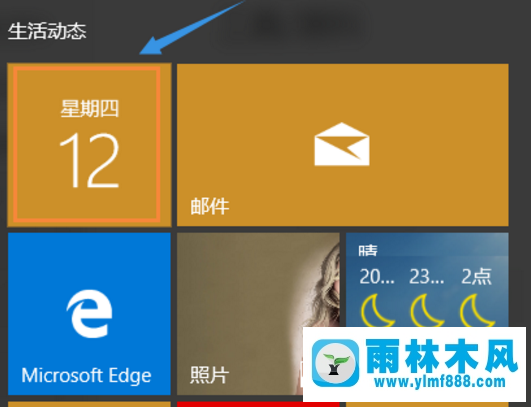
2、此时系统默认的日历显示窗口,但我们也看到了这种日历显示和我们中国人那种带有节日和不太一样...
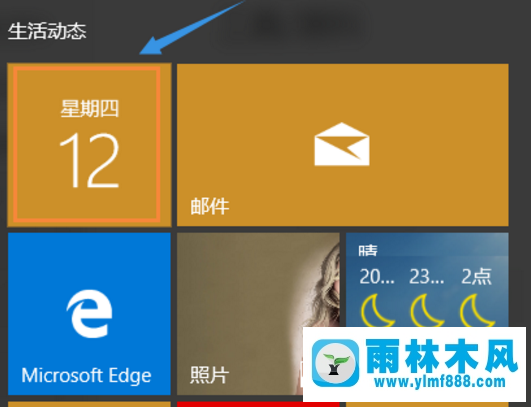
3、在该窗口的左下角我们点击"更多日历",然后右侧会弹出一个国家选项,拉动最下面选择"中国";
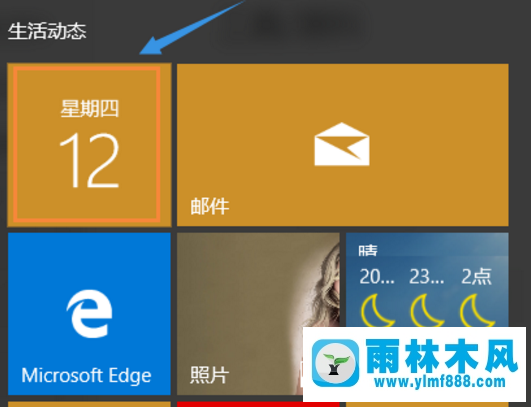
4、再次返回到日历主界面,此时会发现我们中国的传统节日会有显示了,如图;此外还可以进行另外一个设置,依次点击打开"设置"-"日历设置";
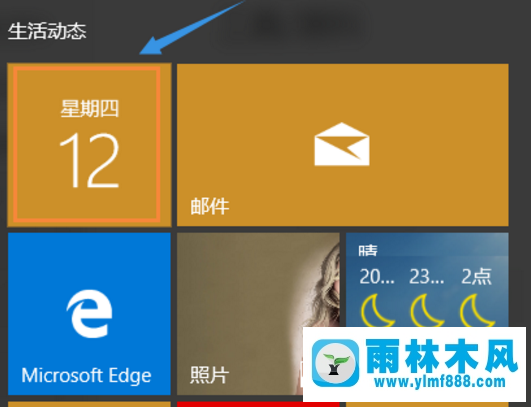
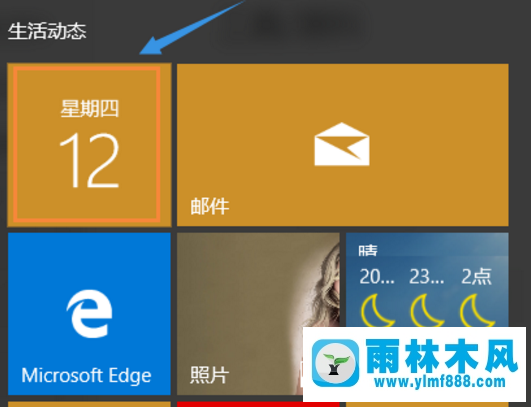
5、在右侧弹出的日历设置窗口最下面,将备用日历里面的农历改为"天干地支",相信很多年纪大点的朋友还是习惯这种版面的日历。
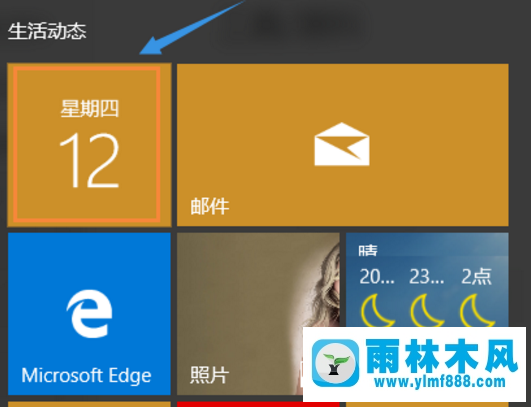
以上就是雨林木风win10日历应用不显示节日的设置技巧介绍了,有遇到相同问题的用户,可参照以上方法进行解决。
,雨林木风系统关于雨林木风win10日历应用解决不显示节日的设置攻略的解决方法就跟大家介绍到这边了,遇到这样问题的用户们可以参照上面的方法步骤来解决吧。好了,如果大家还想了解更多的资讯,那就赶紧点击雨林木风吧。
本文来自雨林木风 www.ylmf888.com 如需转载请注明!
相关教程
- Win10系统下字体出现乱码的解决办法?...03-18
- Win10系统下连接steam失败的解决办法?...03-18
- Win10专业版系统下向特定用户共享文件的解决步骤?...03-18
- 如何打开Win7梦幻桌面动态效果?...03-18
- Win7旗舰版系统桌面文件名变蓝色了的解决办法...03-18
- 关闭雨林木风XP系统135端口的解决办法?...03-18
- Xp系统下序列号怎么更换的解决办法?...03-18
- win7电脑个性化开机声音如何自定义?...03-03
- 雨林木风win7系统注册表常用设置有哪些?...03-03
- 雨林木风win10系统CPU使用率过高怎么办?...11-26
热门系统教程
最新系统下载
-
 雨林木风 GHOST Win10 2004 64位 精简... 2021-07-01
雨林木风 GHOST Win10 2004 64位 精简... 2021-07-01
-
 雨林木风 GHOST Win10 2004 64位 周年... 2021-06-02
雨林木风 GHOST Win10 2004 64位 周年... 2021-06-02
-
 雨林木风 GHOST Win10 64位专业版... 2021-05-07
雨林木风 GHOST Win10 64位专业版... 2021-05-07
-
 雨林木风 GHOST Win10 1909 64位 官方... 2021-04-06
雨林木风 GHOST Win10 1909 64位 官方... 2021-04-06
-
 雨林木风Ghost Win10 2004(专业版)... 2021-02-28
雨林木风Ghost Win10 2004(专业版)... 2021-02-28
-
 雨林木风 GHOST Win10 2004 64位 精简... 2020-12-21
雨林木风 GHOST Win10 2004 64位 精简... 2020-12-21
-
 雨林木风 GHOST Win10 64位 快速装机... 2020-11-27
雨林木风 GHOST Win10 64位 快速装机... 2020-11-27
-
 雨林木风 GHOST Win10 64位 官方纯净... 2020-10-28
雨林木风 GHOST Win10 64位 官方纯净... 2020-10-28

